
E’ STATO RILASCIATO IL JAILBREAK UNTETHERED! CLICCA QUI PER SEGUIRE LA GUIDA AGGIORNATA.
Se ne è tanto discusso, ed effettivamente il dev team ha mantenuto la promessa: appena rilasciato iOS 5, rilasceremo il jailbreak. E jailbreak fu, anche se tethered.
Come sbloccare quindi il nostro nuovo (5.0.1) sistema Apple per installare Cydia e tutte le app ad esso inerenti? Ecco la guida completa e definitiva:
Indice
- Premessa;
- Prima di iniziare;
- Cosa ci serve;
- Come effettuare il Jailbreak;
- Come accendere l’iPod, l’iPhone o l’iPad dopo il Jailbreak;
- Post Jailbreak – Problemi Noti e Risolvibili;
E’ STATO RILASCIATO IL JAILBREAK UNTETHERED! CLICCA QUI PER SEGUIRE LA GUIDA AGGIORNATA.
Premessa
Chi non “è dentro” (o più semplicemente non ne ha mai eseguito uno) il mondo del jailbreak, potrebbe non conoscere il significato del termine “tethered“. In questo campo, con tethered si intende uno sblocco che richiede ad ogni avvio da spento una “spintarella” per l’accensione completa dell’iDispositivo tramite Redsn0w, un programma che impareremo a conoscere. In parole povere, a meno che non si rimuovi lo sblocco (e capiremo come fare) o non si aggiorni il tipo di sblocco, non saremo in grado di avviare senza un computer con Redsn0w ed il corrispondente firmware.
Useremo Redsn0w 0.9.9b8, programma disponibile per sistemi Windows e Mac. Inoltre i vari firmware attualmente disponibili in questa guida supportano:
iPhone 3GS
iPhone 4
iPad 1
iPod Touch 3G
iPod Touch 4G
(Attenzione, non funziona su iPad 2 o iPhone 4S)
Prima di iniziare
1. Collegare l’iDispositivo al PC/Mac;
2. Avviare iTunes;
3. Sincronizzare il dispositivo e quindi effettuarne un backup completo (musica, video, note, etc…) ;
Così, basterà seguire questo articolo sul semplice ripristino, per risolvere tutti i problemi inerenti allo sblocco.
E’ STATO RILASCIATO IL JAILBREAK UNTETHERED! CLICCA QUI PER SEGUIRE LA GUIDA AGGIORNATA.
Cosa ci serve
RedSn0w:
RedSn0w 0.9.9b8 (Windows);
RedSn0w 0.9.9b8 (Mac)
Firmware (IPSW – scaricare quello inerente al proprio iDispositivo):
Come effettuare il Jailbreak
1. Collegare l’iDispositivo al computer;
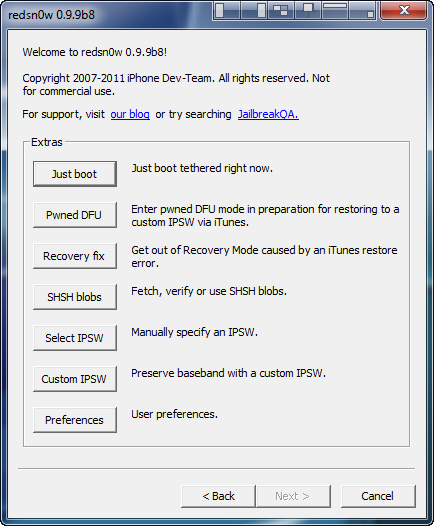
2. Eseguire RedSn0w e cliccare su “Extras“;
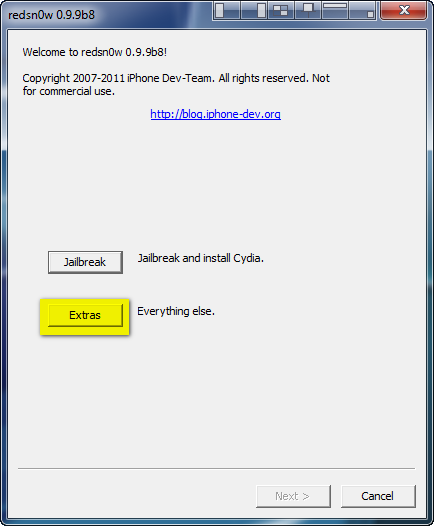
3. Cliccare su “Select IPSW” e selezionare il firmware a noi più idoneo;
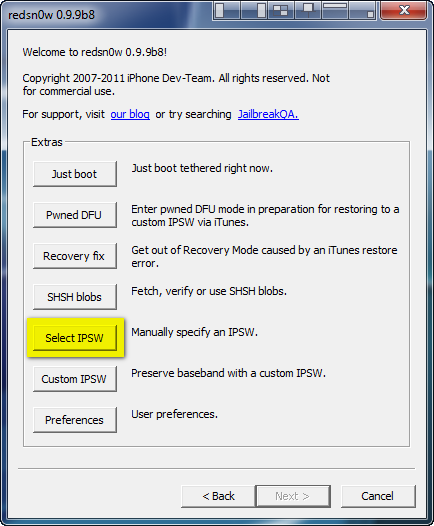
4. Pigiare su “Back” e quindi scegliere “Jailbreak“;
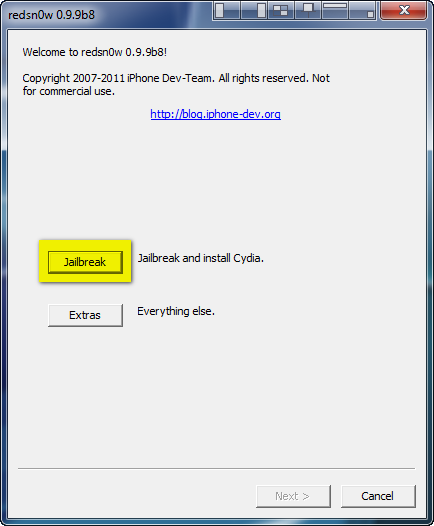
5. Cliccare su “Next” e mettere in modalità DFU l’iDispositivo;
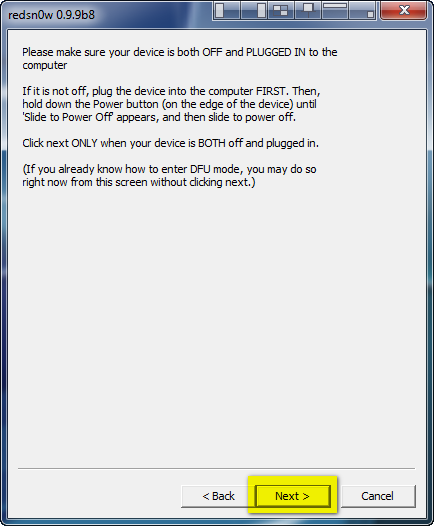
__Come mettere l’iDispositivo in modalità DFU__
A1. Spegnere l’iDispositivo;
A2. Tenere premuti contemporaneamente il “Tasto di Accensione” e il “Tasto Home” per 10 secondi;
A3. Rilasciare il “Tasto di Accensione” ma continuate a tenere premuto il “Tasto Home” per minimo altri 15 secondi;
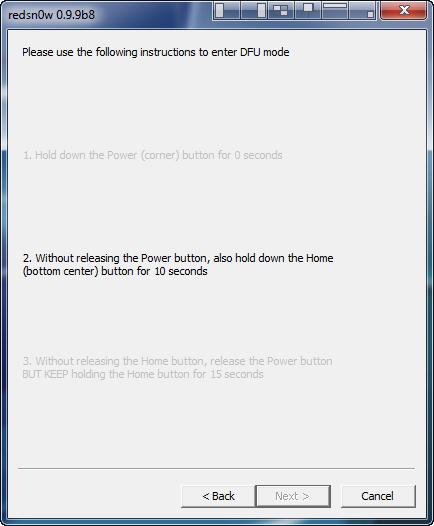
A4. Se il PC/Mac riconosce il nostro iDispositivo, allora tutto è andato a buon fine;
6. Lasciare lavorare il software;
Una volta concluso il processo di jailbreaking, il nostro iDispositivo è già pronto all’uso. In ogni caso, si consiglia il riavvio di iOS per testare l’effettivo funzionamento del sistema.
E’ STATO RILASCIATO IL JAILBREAK UNTETHERED! CLICCA QUI PER SEGUIRE LA GUIDA AGGIORNATA.
Come accendere l’iPod, l’iPhone o l’iPad dopo il Jailbreak
Con un Jailbreak Tethered è necessario collegare il dispositivo al computer e farlo avviare con RedSn0w ad ogni accensione. Ecco come fare:
1. Collegare l’iDispositivo al computer;
2. Eseguire RedSn0w e cliccare su “Extras“;
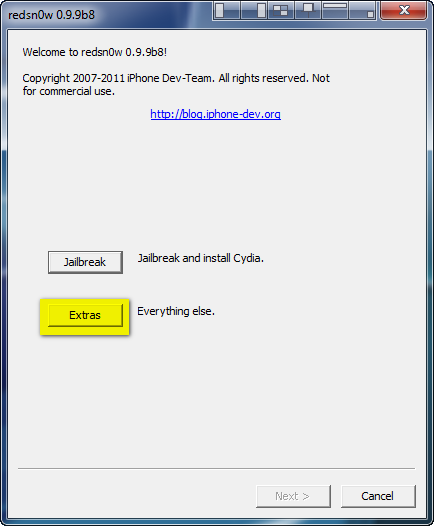
3. Cliccare su “Select IPSW” e selezionare il firmware a noi più idoneo;
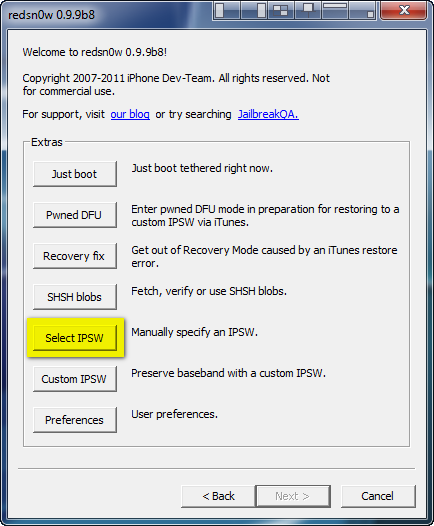
4. Cliccare su “Just Boot“;
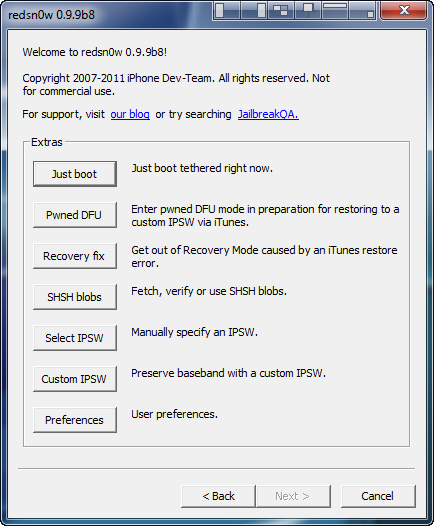
5. Mettere il dispositivo in Modalità DFU (si veda la sezione “Mettere il dispositivo in modalità DFU”)
Se abbiamo seguito tutto correttamente, il nostro iDispositivo si avvierà come sempre.
E’ STATO RILASCIATO IL JAILBREAK UNTETHERED! CLICCA QUI PER SEGUIRE LA GUIDA AGGIORNATA.
Post Jailbreak – Problemi Noti e Risolvibili
Problema della icona bianca di Cydia:
Dopo il Jailbreak molto probabilmente l’icona di Cydia sarà completamente bianca ed inutilizzabile. Il problema è dei più usuali. Per risolvere il fastidio, basta semplicemente spegnere e riavviare secondo i dettami di questa (“Accendere l’iDispositivo con Jailbreak tethered“) sezione.


Non ho capito bene come fare a sbloccare un iPod. Spiegate i
DEVO BLOCCARE UN IPOD TOUCH 8GB DISABILITATO CN IL TASTO HOME
DEVO BLOCCARE UN IPOD TOUCH 8GB DISABILITATO CN IL TASTO HOME
@peppe94: Prova a ripristinare l’iPod usando iTunes e questa guida. Fammi sapere 😉
P.S.: Iscriviti al gruppo di Sparkblog.org su Facebook 😉
sera a tutti….io sono in possesso di 1 ipod touch….ho eseguito le vostre istruzioni x sboccarlo xò senza alcun successo.
appena ho spento il dispositivo il programma non l’ha identificato…..e il dispositivo rimane spento…..cioè non si accende più…..cosa si fa in questi casi?????
@Mel: Qui si parla di iOS 5.0.1, dunque non è questo il jailbreak di riferimento. A quanto ne so, è stato rilasciato un jailbreak tethered per la versione 5.1, ma valida solo per iPad di prima generazione. Quando verrà rilasciato il jailbreak untethered sul 5.1, scriverò una guida. Quindi stay tuned 😉
P.S.: Iscriviti al gruppo di Sparkblog.org su Facebook 😉
Ciao a tutti, spero che fra voi ci sia qualcuno che possa darmi una mano.
IO posseggo un iPAD con iOS 5.1 ho provato a sbloccarlo ma ad un certo punto mi dice “error, no successful download after 60000 ms!! giviling. up” cosa posso fare?
@Gianlucs: Dipende da quali app vuoi scaricare. Su internet ne troverai a bizzeffe. Un consiglio: non inserirne troppe, altrimenti rallenterai molto Cydia. A risentirci presto su Sparkblog.org 😉
P.S.: Iscriviti al gruppo di Sparkblog.org su Facebook 😉
grz e andato tt bn x fortuna ma ke URL devo mettere x l’Icydia
@Nicolas: Aldilà del fatto che l’articolo preannuncia chiaramente il problema, è da tempo uscita un nuovo Jailbreak che risolve il fastidio. Leggi questa guida 😉
P.S.: Iscriviti al gruppo di Sparkblog.org su Facebook 😉
Ho risolto cosiì…
non posso mai spegnere il mio iPod perché se no mi si cancellano tutte le app… scoccia parecchio però..
@Luca: Ovviamente si, iTunes funzionerà correttamente per la sincronizzazione e l’acquisto/download di app o di qualunque altra cosa dall’Apple Store. Fammi Sapere 😉
P.S.: Iscriviti al gruppo di Sparkblog.org su Facebook 😉
volevo sapere una volta che ho installato jailbreak il mio dispositivo avra sia itunes e cydia?
e se non lo avvio con il pc allora mi funzionera itunes e non andra cydia?
ma alla fine e possibile ripristinare il telefono come se fosse nuovo……..
grazie
@Nicolas: Sfortunatamente non mi vengono altre idee. Fammi sapere se riesci a risolvere il problema 😉
sisi lO riavviato…
Cydia mi ha funzionato per un po ma dopo nn mi ha piu funzionato…
qndo ci clicco mi si apre per un secondo(neanche) e poi si richiude
@Nicolas: Hai riavviato il dispositivo? Fammi Sapere 😉
mi e venuto bene ora, pero ora ho un’altro problema 🙁
quando io clicco su cydia mi si apre e si chiude subito…
un mio amico mi ha detto che dovevo autorizzare il computer con iTunes, ho fatto anche questo passaggio ma cydia non me lo apre 🙁
@Nicolas: Il problema, come detto nell’articolo, si risolve avviando semplicemente l’iDispositivo. Se il problema persiste ripristina alle condizioni di fabbrica e prova ad usare il più recente RedSn0w 0.9.10b5. Fammi Sapere 😉
P.S.: Iscriviti al gruppo di Sparkblog.org su Facebook 😉
@Francesco: Il Jailbreak è tethered, per cui non devi ogni volta usare il PC per avviare l’iPod/iPhone. Per cui, se è questo l’impedimento che ti blocca, puoi tranquillamente andare avanti 😉
Fammi Sapere 😉
P.S.: Iscriviti al gruppo di Sparkblog.org su Facebook 😉
scusa ma poi si deve per forza riaccendere dal computer perche se no è un casino o bastya metterlo in dfu ogni volta
ho provato a rifarlo ma mi rimane sempre bianca l’icona di cydia
@ShadowMaster: Riprova e stai attento a seguire tutti i passaggi. Fammi Sapere 😉
P.S.: Iscriviti al gruppo di Sparkblog.org su Facebook 😉
non riesco a mettere l’ipod in mod. DFU…
@SIMO: Come detto nell’articolo:
Fammi Sapere 😉
P.S.: Iscriviti al gruppo di Sparkblog.org su Facebook 😉
ma come si mette l’ipod in DFU ??????????
@Rodolfo: Quale dispositivo stai utilizzando (ricordo che per iPhone 4S non è stato rilasciato nessun tool pubblico per il Jailbreak)? Prova direttamente con la nuova versione appena rilasciata, che, tra le altre cose, rende il Jailbreak Untethered.
Fammi Sapere 😉
P.S.: Iscriviti al gruppo di Sparkblog.org su Facebook 😉
non si accende più il telefono, come devo fare?
@Kevin: No, ti basta solo cliccare su “Just Boot” in “Extras” (dopo aver scelto il Firmware). In ogni caso, proprio ieri è stato rilasciato un Jailbreak di tipo Untethered per iOS 5.0.1.
A breve pubblico una nuova guida 😉
A risentirci presto su Sparkblog.org 😉
P.S.: Iscriviti al gruppo di Sparkblog.org su Facebook 😉
grazie mille per la guida però volevo chiedere ma devo fare il passaggio del Jailbreak ogni volta che spengo il mio dispositivo??? grazie 🙂
@yeah: Come detto, ti basta spegnere e riavviare come descritto nell’articolo il tuo iDispositivo.
Fammi Sapere (e buone feste) 😉
P.S.: Iscriviti al gruppo di Sparkblog.org su Facebook 😉
a me appena finito mi spunta l icona bianca ma,ci clicco sopra ma nn va
@Francesca: Grazie per la dritta 😉
Problema risolto.
A risentirci presto su Sparkblog.org 😉
P.S.: Iscriviti al gruppo di Sparkblog.org su Facebook 😉
I link per redsnow sono scambiati e anche quelli del restore…:)